SMC无线打印服务器设置方法
打印服务器设置.doc

打印服务器设置hardlink第一步:连接硬件及网络;1、打印机USB数据线方头一端插入打印机USB接口;另一端插入打印服务器USB接口;网线插入打印服务器RJ45接口;2、插上打印服务器电源;电源适配器插到电源插座上;3、网线另一端插到交换机RJ45接口上;若采用的是路由器,注意网线要插到LAN接口上;4、为了便于维护管理,建议在DHCP服务器上,为打印服务器添加保留地址;(注意:DHCP服务可以由电脑提供,也可以由路由器提供,以实际情况为准),5、若有多个路由器,多个DHCP服务,关闭其他的DHCP 服务;并保障所有用户及设备在同一网段内;6、打印服务器自动获取保留不变的IP地址后,(也可在打印服务器上配置固定IP地址),即可在浏览器中输入打印服务器IP地址;输入管理员帐号及密码;(默认均为admin,若不对,注意查看说明书),单击登录7单击状态即可查看打印服务器状态;单击配置即可配置打印服务器;如图:8、单击状态可以查看系统状态、网络状态、无线状态等;(若不能正常打印,注意查看打印服务器状态,确保打印服务器配置正确并正常运行),如图:9、单击配置可以配置无线、用户账户及密码等;(注意更改密码,以防他人私自更改打印服务器配置),第二步:安装打印服务器软件;1、将打印服务器配置软件打开,双击autorun 应用程序;开始安装打印服务器软件;2、根据系统版本选择软件安装;如:Windows XP,Win 7软件安装;3、若遇防毒软件提示,选中允许程序运行并选中不再提醒单击确定4、选择语言;如:中文(简体);单击确定5、单击下一步6、单击下一步7、建议单击更改更改软件安装的目的地文件夹;(若不需更改,直接单击下一步),8、选择或更改文件夹路径;单击确定9、单击下一步10、单击安装11、若遇防毒软件提示,选中不再提醒选择允许程序所有操作12、单击完成13、若遇防毒软件提醒,选中允许程序运行并选中不再提醒单击确定14、打印服务器软件即可正常运行;如图:15、注意:要保持Hardlink UDS控制程序自启动;(否则打印时还要先手动运行控制程序,会很不方便),16、若Hardlink UDS控制程序未成功启动或已退出;可以单击开始- HardLink - UDS Control Center 手工启动Hardlink UDS控制程序;如图:第三步:连接打印机;1、首次使用时,选中Hardlink UDS控制程序自动搜索到的打印机,单击连接(若搜索不到相应打印机,请检查IP设置,保持打印服务器及用户设备在同一网段即可,且不能有IP地址冲突),如图:2、电脑会自动安装打印机驱动程序;(建设相应电脑能正常连接Internet,方便连网搜索打印机驱动),3、若自动安装不成功;如图:4、可以用光盘或事先下载的打印机驱动程序,先手工安装打印机驱动程序,当提示连接打印机时,再到Hardlink UDS控制程序中单击连接保障成功安装打印机驱动程序;5、成功连接并安装打印机驱动程序后,单击自动连接打印机6、单击设置自动连接打印机7、选中相应打印机;单击应用8、成功添加自动连接打印机后,单击中断否则会影响其他电脑自动连接打印机;9、并打开【设备和打印机】窗口,将相应打印机设置为默认打印机10、一般默认情况下,打印机处于已暂停状态;11、当选择相应打印机打印时,Hardlink UDS控制程序会自动连接相应打印机,并成功打印文件;其他电脑同上依次成功安装;平时保持网络畅通,并保持打印服务器及相应打印机正常打开状态,大家即可共享使用相应打印机打印资料了。
如何在MAC系统上设置打印服务器
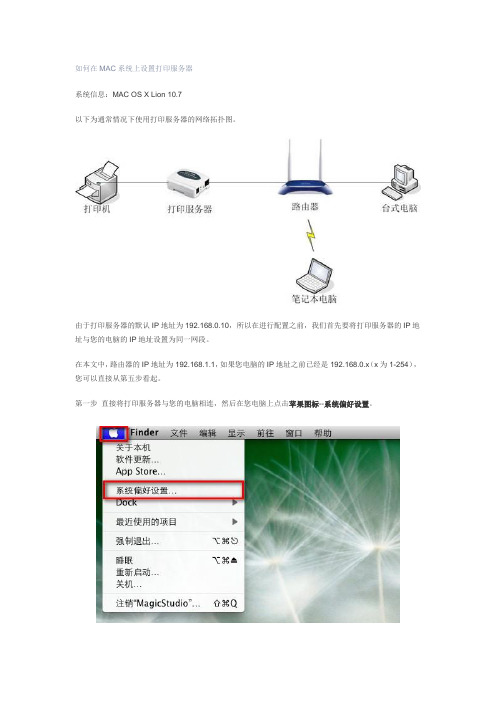
如何在MAC系统上设置打印服务器系统信息:MAC OS X Lion 10.7以下为通常情况下使用打印服务器的网络拓扑图。
由于打印服务器的默认IP地址为192.168.0.10,所以在进行配置之前,我们首先要将打印服务器的IP地址与您的电脑的IP地址设置为同一网段。
在本文中,路由器的IP地址为192.168.1.1,如果您电脑的IP地址之前已经是192.168.0.x(x为1-254),您可以直接从第五步看起。
第一步直接将打印服务器与您的电脑相连,然后在您电脑上点击苹果图标--系统偏好设置。
选择网络。
第二步点击以太网,配置IPv4选为手动。
输入IP地址为192.168.0.x,(x为2-254),掩码255.255.255.0,然后点击应用按钮。
第三步打开系统浏览器Safari,输入http://192.168.0.10回车进入打印服务器的管理界面,选择设置--TCP/IP,修改打印服务器的IP地址后点击保存并重启。
第四步将打印服务器按照预订的使用拓扑与打印机和路由器连接好,将您的MAC电脑的IP地址改回之前的数值,例如配置IPv4改为使用DHCP或者手动指定为原来的IP地址。
第五步点击苹果图标--系统偏好设置--打印与扫描。
在新窗口中点击“+”来添加一个打印机。
第六步在类型里选择IP然后按照下图来进行配置。
协议:行式打印机监控程序-LPD。
地址:打印服务器的IP地址。
队列:lp1。
打印使用:通过选择打印机软件选项来选择您打印机所对应的驱动后点击好按钮。
如果您找不到您的打印机型号,可以尝试选择普通PostScript打印机或普通PCL打印机或自动选择。
第七步如果您的电脑上有多个打印机条目,可以在打印与扫描页面设置默认打印机。
做完以上的这些步骤,打印服务器的配置就完成了,您就可以通过打印服务器共享打印机了。
打印服务器完全设置手册

商标说明NetWare和Novell是Novell Corporation的注册商标. Microsoft Windows 95/98/Me和Microsoft Windows NT/2000是Microsoft Corporation的商标或美国注册商标. 其它的牌子及其商品名称的注册商标为厂商所有.著作权任何全部或部份的出版品, 不能以文章格式. 内容意思及任何衍生作品, 例如翻译或改编性的文章, 从1976年的美国著作权法规定, 不能叙述厂商内容的法律规范.FCC安全指示本产品已经过<Class A 数字装置>测试及严格要求。
此限制按照FCC规则的15个部分。
这些限制是为了在居住环境中安装任何设备,提供合理的保护,和对抗有害干扰而设计。
若未按照指示正确的安装或使用,此设备可能会产生或散发射频能源,并可能对电讯交通造成有害的干扰。
但是,并不保证在特殊的安装中,不会产生干扰。
Part No. Z410114-200内容索引著作权 (I)1. 产品简介 (1)产品介绍 (1)硬件安装 (4)2. 打印服务器之安装 (1)准备工作 (1)支持网络 (1)操作系统安装对应表 (2)3. 窗口接口的安装工具-PSADMIN (1)安装PSA DMIN (1)使用PSA DMIN (3)精灵模式 (4)手动安装 (6)内容–TCP/IP选项 (8)升级 (9)重设 (10)更新 (10)多个打印名称配置 (10)从W INDOWS PC移除PSA DMIN (11)4. 网际网络印表及HP WEB JETADMIN工具 (1)网际网络打印通讯协议概论 (1)HP W EB J ET A DMIN概论 (5)系统需求 (5)安装HP W EB J ET A DMIN (6)确认安装及提供使用 (6)安装及更改设备 (6)移除HP W EB J ET A DMIN工具 (6)5. 由内建网页服务器安装 (1)概论 (1)使用内建网页服务器 (1)S TATUS M ENU (2)S ETUP M ENU (9)在N ET W ARE 4.X/5.X上安装打印服务器 (14)6. 网络打印管理 (1)准备工作 (1)W INDOWS 95/98/M E安装程序 (5)在W INDOWS 95/98/M E移除N ETWORK P RINT P ORT (9)7. TCP/IP LPR 埠打印安装 (1)基本TCP/IP安装概论 (1)分配一个IP地址 (1)DHCP (2)W INDOWS NT LPR 埠打印安装 (2)W INDOWS 2000标准TCP/IP打印机连接端口安装 (4)UNIX安装 (7)8.打印服务器之升级 (1)概论 (1)从N ET W ARE系统升级打印服务器 (2)透过TCP/IP在W INDOWS NT/2000系统升级打印服务器 (3)透过TCP/IP在UNIX系统升级打印服务器 (4)9.问题排除 (1)一般问题排除 (1)LED灯号显示 (1)网络线相关问题 (1)电源相关问题 (2)打印埠相关问题 (2)W INDOWS 95/98/M E/NT/2000问题解决 (3)多区段802.2架构型态安装 (4)将打印服务器换至另一局域网络 (5)计算机移至另一网络区段 (7)N OVELL N ETWARE问题解决 (7)TCP/IP问题排除 (8)常见问题 (11)产品简介1. 产品简介产品介绍外接式打印服务器可以增加公司能力于节省放置打印机的租金,可以在以太网络上很方便的使用打印机,并增加网络打印机的效率及管理。
打印服务器配置教程(一)2024
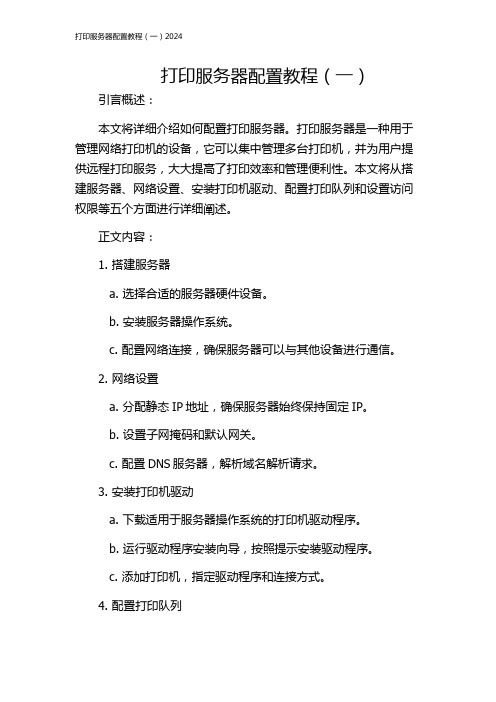
打印服务器配置教程(一)引言概述:本文将详细介绍如何配置打印服务器。
打印服务器是一种用于管理网络打印机的设备,它可以集中管理多台打印机,并为用户提供远程打印服务,大大提高了打印效率和管理便利性。
本文将从搭建服务器、网络设置、安装打印机驱动、配置打印队列和设置访问权限等五个方面进行详细阐述。
正文内容:1. 搭建服务器a. 选择合适的服务器硬件设备。
b. 安装服务器操作系统。
c. 配置网络连接,确保服务器可以与其他设备进行通信。
2. 网络设置a. 分配静态IP地址,确保服务器始终保持固定IP。
b. 设置子网掩码和默认网关。
c. 配置DNS服务器,解析域名解析请求。
3. 安装打印机驱动a. 下载适用于服务器操作系统的打印机驱动程序。
b. 运行驱动程序安装向导,按照提示安装驱动程序。
c. 添加打印机,指定驱动程序和连接方式。
4. 配置打印队列a. 打开打印服务器管理工具。
b. 创建新的打印队列,指定打印机和相关设置。
c. 配置打印队列的优先级、权限和速度限制等。
5. 设置访问权限a. 添加用户或组,设置访问打印服务器的权限。
b. 分配打印权限,指定可以访问哪些打印机。
c. 设置打印服务器的安全策略,限制未授权访问。
总结:本文详细介绍了打印服务器的配置过程,包括搭建服务器、网络设置、安装打印机驱动、配置打印队列和设置访问权限等方面。
通过按照本文的步骤进行配置,您可以轻松搭建和管理打印服务器,提高打印效率和管理便利性。
在实际应用中,还可以结合具体需求进行更深入的设置和优化。
下一篇文章将继续介绍更多的打印服务器配置教程,敬请期待。
打印服务器设置及添加
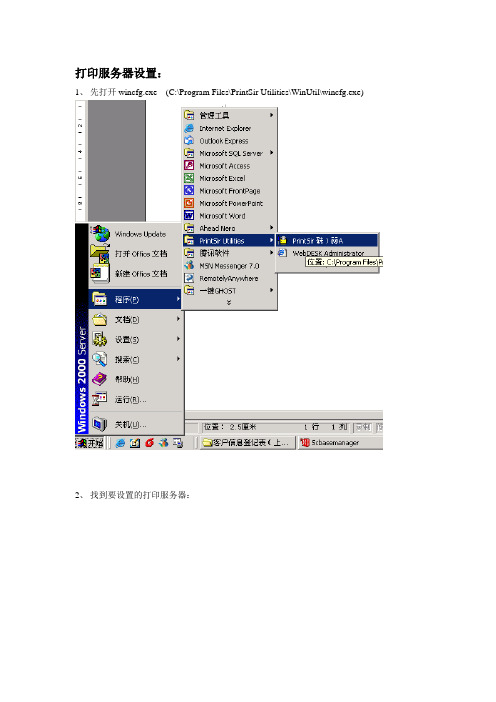
打印服务器设置:
1、先打开wincfg.exe (C:\Program Files\PrintSir Utilities\WinUtil\wincfg.exe)
2、找到要设置的打印服务器:
3、选择IP地址设置:
输入IP地址为:192.168.0.(1-254),前提是要设置的IP地址在局域网中没有被占用。
至于剩下的二个输入如下:
4、输入好后,先单击写入,再重置。
5、选择DHCP设置,里面的DHCP启动应为停止。
如图:
如果默认是停止则无需操作。
如果是自动应选择为停止。
先写入再重置。
6、选择printsir 设置,如图:
里面的NetBEUI支援应给勾上。
对打印服务的器所有的操作后都应要先写入,再重置。
如何在设备管理软件中加打印机:
1、打开设备管理软件,选择打印机,双击添加打印机
打印机类型:
端口的类型为:NET
打印机端口不用选。
网络IP地址是刚才设置打印服务器的IP地址:
MACID标志:
输入好后应为:
单击确定,该打印机添加成功。
打印机打印菜品设置:
1、在该打印机上单击右键,选择设置,
A、输入打印标题,厅后面选择某某厅需要打印的菜品,全部厅则是对所有厅的操作,左边选择需要打印的菜的类别,右边具体打印哪些菜。
B、打印风格、份数
明细打印是一个菜一张单子,
整张打印是所有菜在一张单子
分类打印是一个类别一张单子
C、打印整张菜单注释应打勾。
(口味是否显示)。
wonderware smc服务器数据库配置文档

创建网关驱动,配置参数1、smc后,创建网关驱动,如下图2、选择bridge type,填写网关信息端ip地址。
完成后点击右上角提交按钮,完成创建。
3、右击新创建的驱动,在弹出的菜单中选择“add compact984 object”,在弹出的窗口中配置参数。
4、点击device group ,在name栏中创建一个tag名。
Update interval(ms)为数据更新时间。
此tag名为一个连接变量,在IDAS中添加变量时要用此tag名做定义名称。
5、点击右上角提交按钮,保存配置。
添加数据点的配置一、打开wonderware服务中的smc,找到IDAS-scdbserver服务,打开10.1.197.10\damstcp 服务如下图二、1、若添加新的topic标签,鼠标右击标签选择“new topic”如图2在弹出的对话空中填入要创建topic name(此tag名为网关配置中device group目录下mane 中创建tag名),点击finfish完成添加。
三、向数据库中添加数据点1、选定要添加数据点的topic名称,右击选择要添加的数据类型。
(可分为实型、离散、事件、字符串)2以实型为例,创建过程如下,选择实型标签,在弹出的窗口中输入变量标签的tag名,点击next继续,输入标签描述,继续下一步,填写item name(modbus地址),点击下一步,完成添加操作。
注:modbus地址的定义,网关中的modbus地址(例如56)在添加到数据库中时,定义位数一般为5位或者6位,以6位例,实型数据添加到数据库中地址为F (以400XXXX 开头,地址加一,后边空格加F;整形数据位没有后边字母。
离散型变量为1开头,例如. 符串型为- M(字符串长度为60的情况下)详细规定,请参详下图:四、在导入大量数据时可以批量导入,选择图中的工具,可以导出配置表,按照表中格式添加大批量的数据点,然后再导入。
路由器打印服务器设置技巧
路由器打印服务器设置技巧现在,越来越多的人开始使用无线网络进行办公和生活中的工作,而路由器则是无线网络的重要组成部分。
除了提供网络连接功能外,路由器还可以用来设置打印服务器,将打印机连接到网络并共享给多台电脑使用。
在这篇文章中,我们提供一些路由器打印服务器设置技巧,以帮助你更好地利用网络资源,提高工作和生活的效率。
1. 确认打印机适合网络连接在将打印机连接到路由器之前,需要确认打印机是否支持网络连接功能。
某些低端的打印机可能不支持与路由器连接,这时需要考虑更换设备。
如果打印机支持网络连接,就可以直接将打印机连接到路由器,然后开始设置打印服务器。
2. 连接打印机和路由器连接打印机和路由器是设置打印服务器的第一步。
通常可以通过无线或有线方式将打印机连接到路由器。
如果你使用的是有线连接,则需要将打印机直接插入路由器的一个端口。
如果你选择使用无线方式,则需要在打印机设置中选择网络连接选项,并输入路由器的用户名和密码进行连接。
当打印机成功连接到路由器之后,可以通过打印测试页面来确认打印机是否已经连接成功。
3. 安装打印机驱动程序在设置打印服务器之前,需要确保你已经安装了正确的打印机驱动程序。
在连接打印机和路由器之后,可以从打印机制造商的网站或者安装光盘中下载并安装适合你操作系统的驱动程序。
安装驱动程序可以保证打印机能够正常与电脑进行通信,并确保打印质量。
4. 打印机共享设置打印机共享设置是设置打印服务器的关键步骤。
在这步操作中,需要确定要共享打印机设备的电脑。
在大多数情况下,只需要共享一个电脑以实现网络打印功能即可。
这个电脑需要运行着需要打印的文件,并且该电脑需要安装相应的打印机驱动程序,这样其他电脑才能够通过无线网络连接到该电脑并进行打印。
5. 网络打印配置安装打印机驱动程序和完成打印机共享设置后,下一步是配置网络打印服务。
首先,需要在电脑上打开打印机偏好设置并选择设备选项卡,然后选择添加新打印机的选项。
配置和管理打印服务器
配置和管理打印服务器汇报人:2024-01-07•打印服务器概述•打印服务器的配置•打印服务器的管理目录•打印服务器的安全与优化•打印服务器的故障排除与维护•案例分析与实践01打印服务器概述0102它充当打印机和计算机之间的中介,处理来自计算机的打印请求,并将数据发送到打印机进行打印。
打印服务器是一种网络设备,用于管理和控制打印机的连接、通信和打印任务。
打印服务器能够管理网络上的打印机连接,包括添加、删除和配置打印机。
管理打印机连接打印服务器接收来自计算机的打印请求,并将这些请求路由到相应的打印机进行处理。
处理打印任务打印服务器可以管理打印队列,对打印任务进行排序、暂停、恢复和取消等操作。
打印队列管理打印服务器可以配置用户权限和访问控制,以限制对打印机和打印任务的访问。
用户权限和访问控制独立式打印服务器是一种独立的硬件设备,通过USB、以太网或无线网络连接打印机。
独立式打印服务器内置式打印服务器软件式打印服务器内置式打印服务器是打印机内部集成的硬件设备,通过内置的打印服务器模块连接打印机。
软件式打印服务器是通过安装在计算机上的软件来模拟打印服务器的功能。
03020102打印服务器的配置根据打印需求和预算,选择合适的服务器硬件,包括处理器、内存、存储和网络接口卡等。
服务器硬件选择确保服务器能够与打印机正确连接,可能需要配置打印机驱动程序和端口设置。
连接打印机根据实际情况选择合适的网络连接类型,如以太网、Wi-Fi等,并配置相应的网络参数。
配置防火墙、访问控制列表等网络安全设置,以确保打印服务器的安全性和稳定性。
网络安全设置网络连接类型根据打印服务器的硬件配置和需求,选择合适的操作系统,如Windows Server、Linux等。
打印管理软件安装并配置打印管理软件,如Print Management、CUPS等,以实现打印任务的调度和管理。
03打印服务器的管理创建、修改和删除用户账号,设置用户权限和角色,以控制用户对打印服务器的访问。
【网络打印服务器搭建和连接流程】
打印机共享设置1.配置打印机主机首先我们要在主机上配置打印机。
我们暂且称直接连接打印机的电脑为“主机”,而局域网内其他需要和主机共享打印的电脑称为“客户机”。
第一步:将打印机连接至主机,打开打印机电源,通过主机的“控制面板”进入到“打印机和传真”文件夹,在空白处单击鼠标右键,选择“添加打印机”命令,打开添加打印机向导窗口。
选择“连接到此计算机的本地打印机”,并勾选“自动检测并安装即插即用的打印机”复选框。
第二步:此时主机将会进行新打印机的检测,很快便会发现已经连接好的打印机,根据提示将打印机附带的驱动程序光盘放入光驱中,安装好打印机的驱动程序后,在“打印机和传真”文件夹内便会出现该打印机的图标了。
第三步:在新安装的打印机图标上单击鼠标右键,选择“共享”命令,打开打印机的属性对话框,切换至“共享”选项卡,选择“共享这台打印机”,并在“共享名”输入框中填入需要共享的名称,例如CompaqIJ,单击“确定”按钮即可完成共享的设定。
提示:如果希望局域网内其他版本的操作系统在共享主机打印机时不再需要费力地查找驱动程序,我们可以在主机上预先将这些不同版本选择操作系统对应的驱动程序安装好,只要单击“其他驱动程序”按钮,选择相应的操作系统版本,单击“确定”后即可进行安装了。
2.配置协议为了让打印机的共享能够顺畅,我们必须在主机和客户机上都安装“文件和打印机的共享协议”。
右击桌面上的“网上邻居”,选择“属性”命令,进入到“连接”文件夹,在“本地连接”图标上点击鼠标右键,选择“属性”命令,如果在“常规”选项卡的“此连接使用下列项目”列表中没有找到“Microsoft的文件和打印机共享”,则需要单击“安装”按钮,在弹出的对话框中选择“服务”,然后点击“添加”,在“选择服务”窗口中选择“文件和打印机共享”,最后单击“确定”按钮即可完成。
3.客户机的安装与配置现在,主机上的工作我们已经全部完成,下面就要对需要共享打印机的客户机进行配置了。
HUAWEI_SMC2.0_V100R003C10_快速入门_01
1. 以admin用户登录SMC2.0的Web界面。 2. 选择“帮助 > 查看License”。 3. 单击“导入License”,选择License文件的存放路径并单击“上传”。
“License状态”变为“正常”。 4. 在“查看License”页面检查导入结果是否和申请的一致。如果不一致,请联系
禁用所有未连接网线的网络适配器。 2. 修改SMC2.0服务器的IP地址,如图1所示。
图1 修改IP地址
3. 单击“确定”。 修改IP地址后,请选择“开始 > 管理工具 > 服务管理器 > 配置 > 服务”,重启以下服务: HUAWEI SwitchCenter AccessManager HUAWEI SwitchCenter Business HUAWEI SwitchCenter UCS Server
1. 在客户端电脑上打开浏览器,在地址栏中输入SMC2.0服务器的IP地址,进入如 图3所示的“用户登录”页面。
图3 用户登录
2. 输入“用户帐号”和“密码”,缺省“用户帐号/密码”为“admin/Change_Me”, 单击“登录”。
3. 首次登录SMC2.0,将出现如图4所示的“修改用户密码”窗口。 图4 修改用户密码
3. 安装程序将自动运行,直到出现如图2所示的界面。 图2 升级数据库
4. 输入“U”,升级数据库。 “输入“C”表示重新创建数据库,原有数据库中的数据将丢失,请谨慎操作。
5. 等待安装程序完成所有安装。 安装完成后,SMC2.0服务器将自动重启。
初始化配置
检查服务
SMC2.0正常运行依赖以下服务: SMC2.0服务 -HUAWEI SMC 2.0 Conference -HUAWEI SMC 2.0 ConvergeGateway -HUAWEI SMC 2.0 Database -HUAWEI SMC 2.0 Device -HUAWEI SMC 2.0 Email -HUAWEI SMC 2.0 Log -HUAWEI SMC 2.0 Register -HUAWEI SMC 2.0 User -HUAWEI SwitchCenter AccessManager -HUAWEI SwitchCenter Business -HUAWEI SwitchCenter UCS Server
- 1、下载文档前请自行甄别文档内容的完整性,平台不提供额外的编辑、内容补充、找答案等附加服务。
- 2、"仅部分预览"的文档,不可在线预览部分如存在完整性等问题,可反馈申请退款(可完整预览的文档不适用该条件!)。
- 3、如文档侵犯您的权益,请联系客服反馈,我们会尽快为您处理(人工客服工作时间:9:00-18:30)。
SMC无线打印服务器设置方法
1、首先,将无线打印服务器恢复出厂设置,拨掉电源,然后按住Diag 键,然后再插上电源就可以了(因为如果不恢复出厂设置,万一服务器已设置了固定IP则Ipscan将无法扫描到该IP,那么也就无法对该打印服务器进行设置了)。
2、用网线将打印服务器与路由器连接起来。
3、然后,用IpScan软件对路由器IP段进行扫描,找出打印服务器自动获取的IP地址。
比如笔者的路由器的IP段为10.0.0.1-10.0.0.255,子网掩码255.255.255.0,填入该IP地址段,然后搜索,扫描完成,一共找到四个IP址,除路由器IP地址与广播地址、电脑地址外,只有一个IP 地址10.0.0.106即打印服务器的IP地址。
在浏览器里输入该地址,可以打开打印服务器的设置页面。
4、通常情况之下,我们应该将该打印服务器的IP地址设定为固定IP 地址。
5设置无线,须要注意的是,必须是路由器加密方式为WEP方式才连接得上,其它的加密方式是不能连接的。
将SSID号,频道及密钥按路由器一模一样的内容填写上去,然后确定。
如果在打印机已经设置好了情况之后还不能打印的话,可以采取拨掉电源重插的方式使设置生效。
6将USB连接线连接打印服务器与打印机,连接好了之后进行打印机的设置。
7在计算机上安装该型号的打印机驱动软件,安装之后将其端口更改为TCP/IP PORT端口,并将其端口IP地址设置为打印服务器的IP地址。
8完成以上全部步骤之后,测试是否可以打印,如果打印出来,恭喜,大功告成。
